Začnite gledati na začetni strani v aplikaciji Apple TV
Na začetni strani v aplikaciji Apple TV lahko začnete ogled svojih najljubših TV-oddaj, filmov in športnih dogodkov. Nadaljujte, kjer ste končali, brskajte po priporočilih, raziščite zbirke ali zgolj začnite z ogledom.
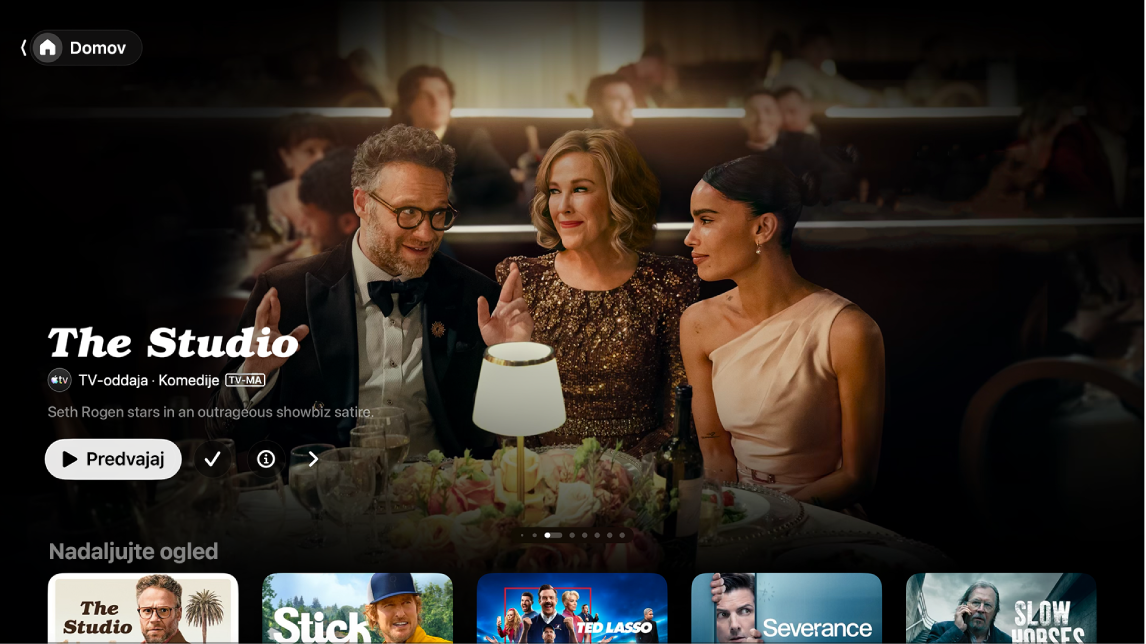
Predvajajte TV-oddajo, film ali športni dogodek
Odprite aplikacijo Apple TV
 v napravi Apple TV 4K.
v napravi Apple TV 4K.Odprite stransko vrstico in nato izberite Začetna stran.
Naredite nekaj od tega:
Brskajte po predstavljenih elementih na vrhu zaslona,nato pritisnite gumb za predvajanje (če je na voljo).
Izberite element v vrstici Nadaljujte ogled, da takoj nadaljujete, kjer ste končali.
Opomba. Vrstica Nadaljujte ogled na začetni strani prikazuje filme, TV-oddaje in športne dogodke v živo iz katere koli aplikacije ali kanala, s katerima ste se povezali z aplikacijo Apple TV. Za informacije o povezovanju aplikacij in kanalov glejte Prilagodite nastavitve aplikacije Apple TV v napravi Apple TV 4K.
Pomaknite se navzdol, da si ogledate več vrstic, nato pa tapnite element, ki ga želite gledati. Ko se odpre stran za ta element, tapnite gumb za predvajanje (če je na voljo) ali tapnite določeno epizodo ali napovednik, ki ga želite gledati.
Če ne vidite gumba za predvajanje, se boste morda morali naročiti na določeno storitev ali kupiti element, da si ga ogledate. Če ta element še ni bil izdan, ga lahko dodate na seznam Moj izbor za poznejši ogled.
Brskajte po predstavljenih elementih, kanalih in aplikacijah, prilagojenih priporočilih in še več
Odprite aplikacijo Apple TV
 v napravi Apple TV 4K.
v napravi Apple TV 4K.Odprite stransko vrstico in nato izberite Začetna stran.
Naredite nekaj od tega:
Prebrskajte izbrane elemente na vrhu začetnega zaslona tako, da pritisnete
 , da se pomikate po elementih. Podrsajte v levo po sledilni ploščici ali površini na dotik, da se premaknete nazaj.
, da se pomikate po elementih. Podrsajte v levo po sledilni ploščici ali površini na dotik, da se premaknete nazaj.Pomaknite se navzdol do vrstice kanali in aplikacije, da si ogledate kanale, na katere ste naročeni, ali aplikacije, ki ste jih povezali z aplikacijo Apple TV, ali poiščete nove kanale ali aplikacije, ki jih želite povezati.
Seznam video aplikacij, ki so na voljo z aplikacijo Apple TV, glejte članek tehnične podpore družbe Apple Razpoložljivost podprtih aplikacij v aplikaciji Apple TV.
Pomaknite se navzdol, da si ogledate zgornje grafikone, nove izdaje, kurirane zbirke in prilagojena priporočila. Če si želite ogledati priporočila samo zase ali za več članov svojega gospodinjstva, lahko prilagodite nastavitve priporočil.
Namig. Ko nekdo da z vami v skupno rabo film ali TV-oddajo v aplikaciji Sporočila, lahko to vsebino najdete na začetnem zaslonu aplikacije Apple TV v vrstici Deljeno z vami. Ime in ikona pošiljatelja se prikažeta poleg filma ali oddaje. (Priporočila Deljeno z vami so prikazana le za privzetega profila v napravi Apple TV 4K. Za ogled deljenih elementov v Apple TV 4K morate najprej omogočiti možnost Deljeno z vami v iPhonu ali iPadu, nato pa to potrditi v napravi Apple TV 4K.)
Oglejte si več informacij o TV-oddaji, filmu, športnem dogodku ali zbirki
Odprite aplikacijo Apple TV
 v napravi Apple TV 4K.
v napravi Apple TV 4K.Odprite stransko vrstico in nato izberite Začetna stran.
Naredite nekaj od tega:
Brskajte po predstavljenih elementih na vrhu zaslona, nato pa izberite
 , da si ogledate več informacij.
, da si ogledate več informacij.Pomaknite se navzdol, da si ogledate več vrstic, nato pa izberite TV-oddajo, film ali športni dogodek.
Ko se odpre stran za TV-oddajo, film ali športni dogodek, lahko element predvajate (če je na voljo), ga kupite ali najamete, ga dodate na seznam Moj izbor ali se pomaknete navzdol za ogled določenih epizod, napovednikov, povezanih elementov in dodatnih podrobnosti.
Označite in izberite naslov vrstice, da si ogledate vse elemente v tej kategoriji ali si ogledate več informacij o zbirki.
Dodajanje ali odstranjevanje elementa iz seznama Moj izbor
Ko dodate filme in TV-oddaje na seznam Moj izbor za kasnejši ogled, se prikažejo v vrsticah Nadaljujte ogled in Moj izbor.
Opomba. Ko dodate športne dogodke, se ti prikažejo v vrsticah Nadaljujte ogled in Moj izbor, ko so v živo.
Odprite aplikacijo Apple TV
 v napravi Apple TV 4K.
v napravi Apple TV 4K.Naredite nekaj od naslednjega:
Dodajte element na seznam Moj izbor: Pomaknite se do elementa v aplikaciji Apple TV, pritisnite in držite sledilno ploščico ali površino na dotik, da si ogledate dodatne možnosti, nato pa izberite Dodaj v Moj izbor.
Odstranite element s seznama Moj izbor: Pomaknite se do elementa v vrstici Nadaljujte ogled ali Moj izbor, pritisnite in držite sledilno ploščico ali površino na dotik, da si ogledate dodatne možnosti, nato pa izberite Odstrani s seznama Moj izbor.
Namig. Element lahko dodate tudi na seznam Moj izbor tako, da izberete
 ali Dodaj v Moj izbor, ko te možnosti vidite v predstavljenih elementih na vrhu začetnega zaslona.
ali Dodaj v Moj izbor, ko te možnosti vidite v predstavljenih elementih na vrhu začetnega zaslona.